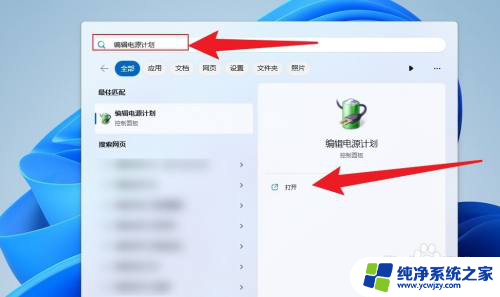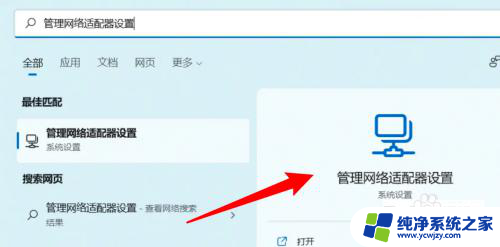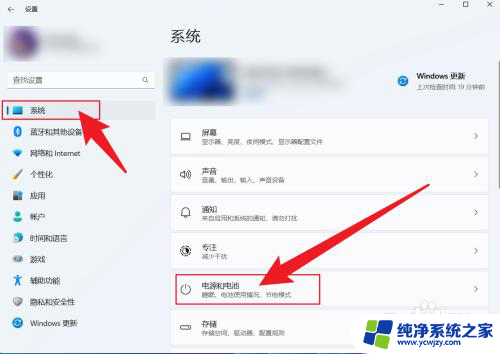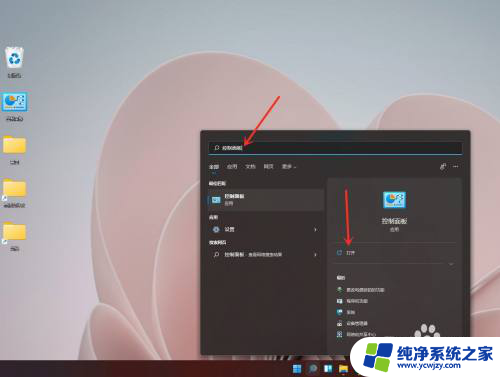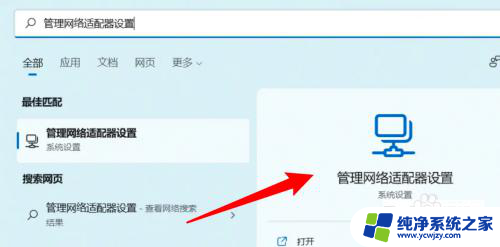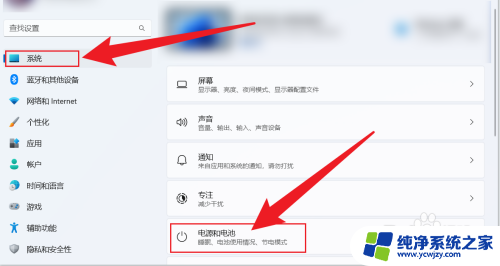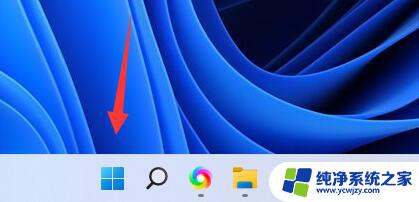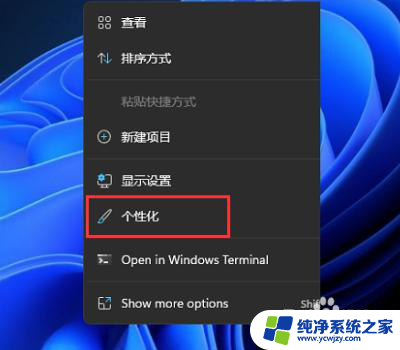win11休眠怎么设置时间
更新时间:2024-04-22 13:41:37作者:xiaoliu
Win11电脑休眠功能是一项非常实用的功能,可以帮助节省电脑的电量和延长硬件的使用寿命,Win11休眠怎么设置时间呢?设置Win11电脑的休眠时间非常简单,只需在系统设置中找到电源与睡眠选项,然后调整休眠时间即可。通过合理设置休眠时间,可以让电脑在不使用时自动休眠,既节省了能源又保护了硬件设备,是非常实用的功能。
步骤如下:
1.打开电脑的设置,点击“系统”功能。
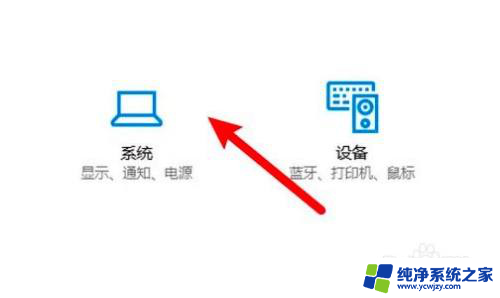
2.选择“电源的睡眠”。

3.点击睡眠下面的“从不”。
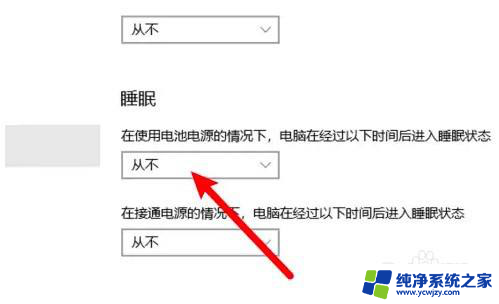
4.在打开的列表中,选择休眠的时间即可。
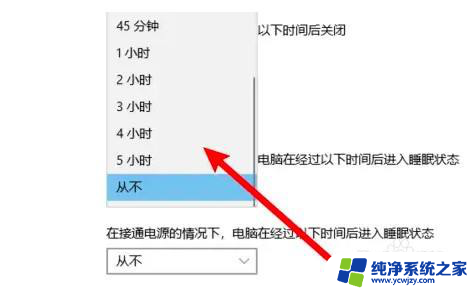
以上就是如何设置Win11休眠时间的全部内容,有需要的用户可以按照以上步骤进行操作,希望对大家有所帮助。